Millones de usuarios confían en Microsoft Teams para colaborar con los miembros del equipo, participar en videoconferencias y más.
Es por eso que error de conexión caa2000b es un código de error realmente temido. Esto indica que Microsoft Teams no pudo iniciar sesión.
Cómo reparar el código de error de Microsoft Teams caa2000b
Reiniciar Microsoft Teams
- Si esto es solo un problema temporal y aleatorio, abra el Administrador de tareas.
- Ir a la Proceso lengua.
- Luego, haga clic con el botón derecho en Microsoft Teams.
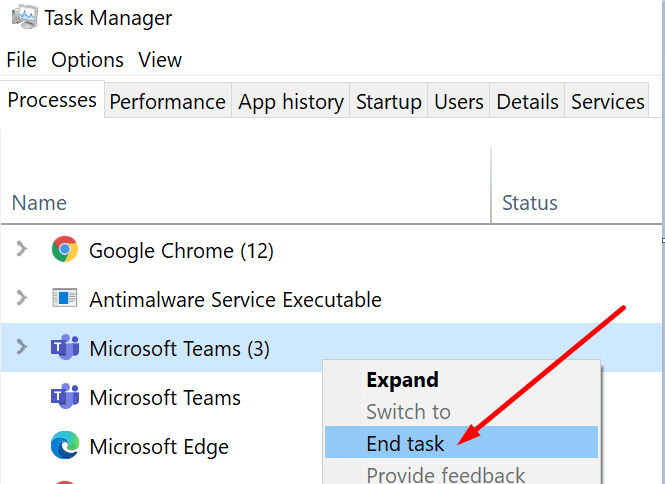
- Para seleccionar La tarea final para salir de la aplicación.
- Vuelva a iniciar Teams y vea si puede iniciar sesión esta vez.
Si eso no es posible, use la versión del navegador web de Microsoft Teams en su lugar. Si el error caa2000b solo afecta a la versión de escritorio de Microsoft Teams, inicie sesión con la versión web de la aplicación.
Reinicie su módem y restablezca su configuración de Internet
A continuación, asegúrese de que su conexión a Internet funcione correctamente.
- Primero, reinicie su módem / enrutador para actualizar la conexión. Esto borrará cualquier archivo temporal que pueda estar bloqueando la conexión.
- Luego cambie a una conexión por cable si está usando una conexión Wi-Fi.
- Si esto no es posible, cambie a otro canal inalámbrico.
- Si a menudo experimenta problemas de ancho de banda bajo, desconecte todos los demás dispositivos que utilizan la conexión.
- Restablece tu configuración de Internet:
- Vaya al cuadro de búsqueda e ingrese las opciones de Internet.
- Entonces abre Opciones de Internet.
- Selecciona el Avanzado lengua.
- Luego haga clic en el Reiniciar para restablecer toda la configuración de Internet.
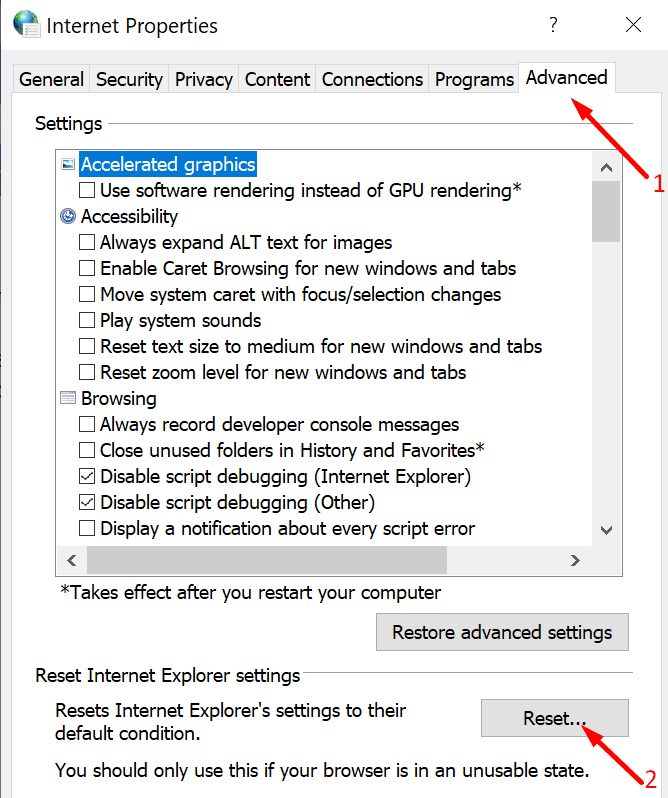
- Vuelva a iniciar Microsoft Teams y vea si puede iniciar sesión.
Actualizar Microsoft Teams
Luego, en la lista, verifique si hay disponible una versión más reciente de la aplicación Microsoft Teams e instálela.
Haga clic en su foto de perfil y seleccione Buscar actualizaciones.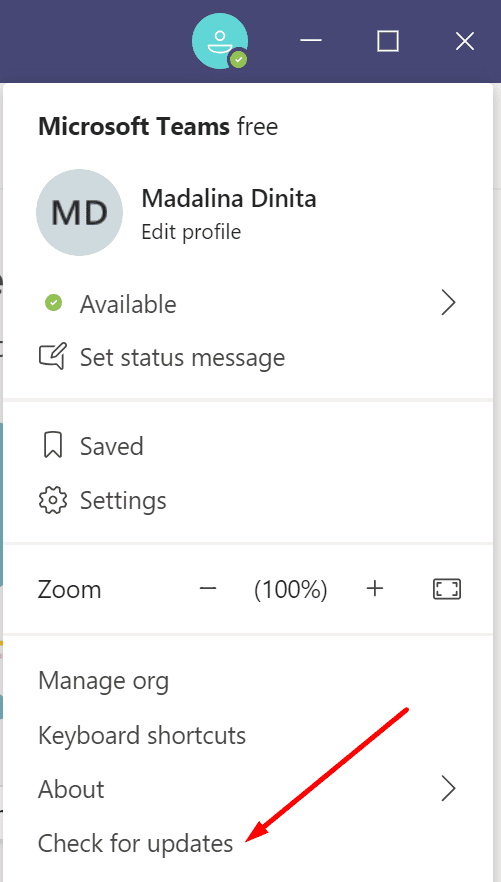
Luego reinicie su computadora e intente volver a conectarse.
Limpiar la caché de la aplicación
Cada aplicación y programa que usa en su computadora almacena archivos temporales en la carpeta de caché. Si la caché de Microsoft Teams está dañada, bloqueará los certificados de autenticación. Por lo tanto, no podrá iniciar sesión.
- Vaya a la búsqueda de Windows y copie esta ruta:
- % appdata% Microsoft teams Cache
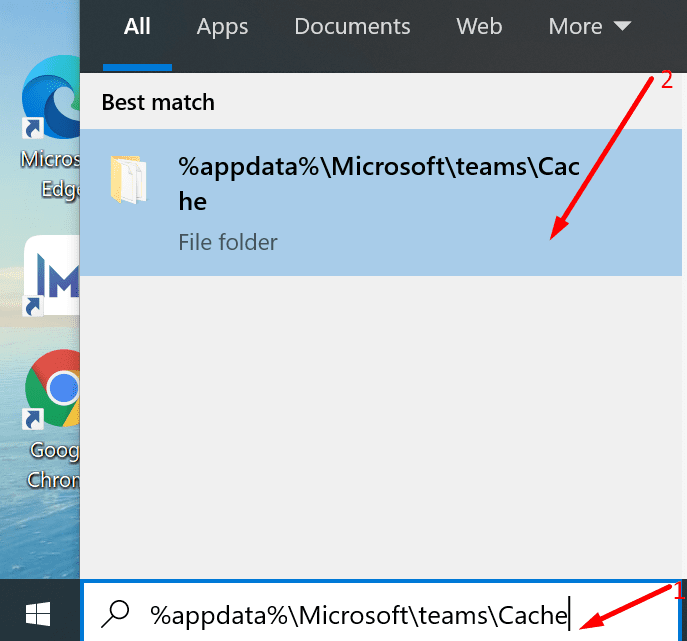
- % appdata% Microsoft teams Cache
- Luego seleccione todos los archivos y elimínelos.
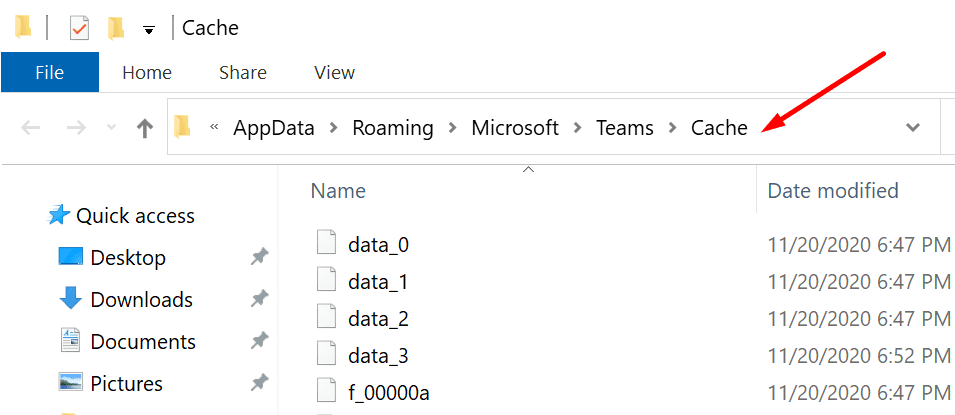
- Repita los pasos anteriores y borre el caché almacenado en las siguientes carpetas:
- % appdata% Microsoft teams application cache cache
- % appdata% Microsoft teams blob_storage
- % appdata% Microsoft teams bases de datos.
- % appdata% Microsoft teams GPUcache
- % appdata% Microsoft teams IndexedDB
- % appdata% Microsoft teams Almacenamiento local
- % appdata% Microsoft teams tmp
- Luego, inicie Microsoft Teams nuevamente e intente iniciar sesión.
Reinstalar Microsoft Teams
Si otros archivos de Microsoft Teams están dañados, no solo los archivos de caché, reinstale el programa.
- Abra el panel de control.
- Luego ve a Programas y características.
- Para seleccionar Desinstalar un programa.
- Seleccione Microsoft Teams.
- Haga clic en el Desinstalar botón.

- Vaya a la búsqueda de Windows y encuentre esta ruta:
- % appdata% Microsoft teams.
- Busque y elimine la carpeta Teams.
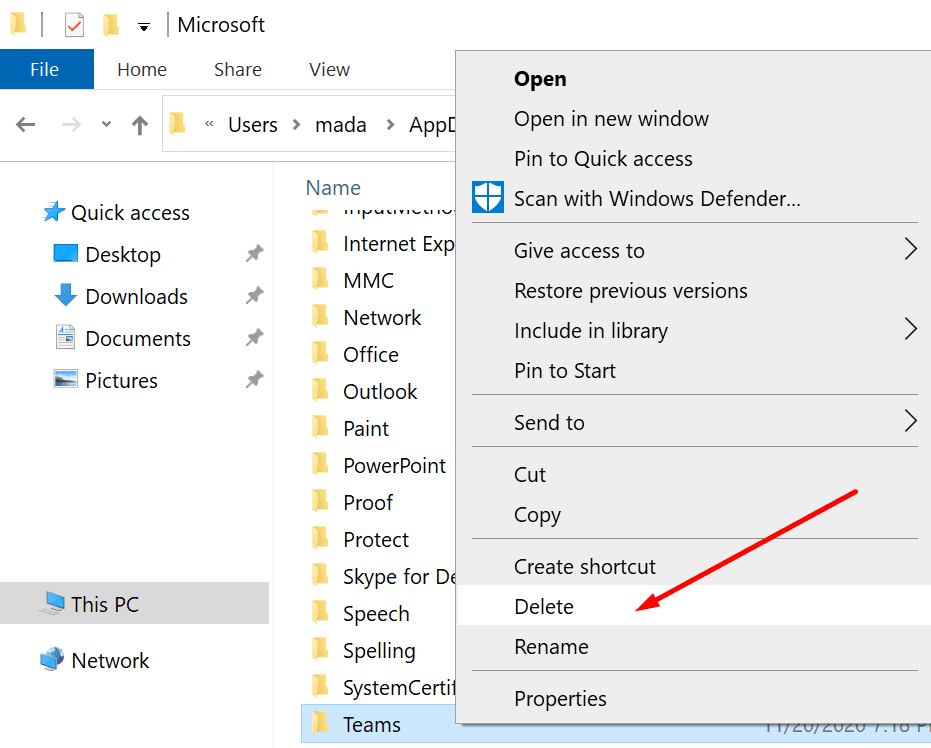
- Reinicia tu computadora.
- Después de hacer eso, descargar la aplicación de escritorio de Microsoft Teams de Microsoft.
- Instálelo y compruebe si ahora puede conectarse.
Si nada funciona y está utilizando su red corporativa, comuníquese con su administrador de TI. Pídales que consideren esta pregunta. Hágales saber qué métodos de solución de problemas ha probado hasta ahora.
Si ha utilizado otros métodos para corregir el error caa2000b, háganoslo saber en los comentarios a continuación.